解决路径过深导致文件复制失败的方法
作者:佚名 来源:未知 时间:2024-11-21
在日常使用电脑的过程中,我们经常会遇到需要将文件从一个位置复制到另一个位置的情况。然而,有时候我们会遇到一个问题:复制路径太深导致文件无法复制。这个问题可能会让人感到困惑和烦恼,因为它会阻碍我们有效地管理和移动文件。本文将详细介绍这个问题的原因、表现、影响以及多种解决方案,帮助您轻松应对复制路径太深导致文件无法复制的问题。

一、问题的原因与表现
复制路径太深导致文件无法复制的问题,通常源于操作系统的文件路径长度限制。在Windows系统中,传统的文件路径长度限制是260个字符(包括驱动器号和冒号)。如果文件或文件夹的名称过长,或者它们位于嵌套层级过多的路径中,就可能导致路径长度超过限制,从而无法完成复制操作。

这个问题通常表现为在尝试复制文件或文件夹时,系统会弹出错误提示,如“文件名或扩展名太长”、“路径太深”等。此时,您会发现无法将文件或文件夹复制到目标位置,即使目标位置有足够的磁盘空间。

二、问题的影响
复制路径太深导致文件无法复制的问题,会对用户的日常操作产生多方面的影响:
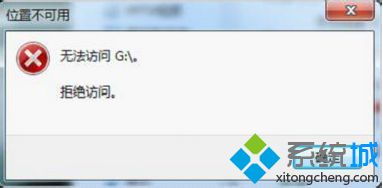
1. 文件管理困难:无法将文件或文件夹复制到目标位置,会使得文件管理变得困难。用户可能无法有效地组织文件,导致文件散落各处,难以查找和管理。
2. 工作效率降低:无法快速复制文件会降低工作效率。尤其是在处理大量文件或大型项目时,这个问题会更加明显。
3. 数据备份困难:在备份数据时,如果文件路径太深,可能会导致备份软件无法正确读取或复制文件,从而影响数据的安全性。
三、解决方案
针对复制路径太深导致文件无法复制的问题,我们可以尝试以下几种解决方案:
1. 使用长路径支持(Long Path Support)
在Windows 10和Windows Server版本中,微软已经增加了对长路径的支持。默认情况下,这个功能可能没有被启用,但您可以通过修改注册表或组策略来启用它。
启用长路径支持的方法如下:
修改注册表:打开注册表编辑器(按Win+R键,输入regedit,按回车),导航到`HKEY_LOCAL_MACHINE\SYSTEM\CurrentControlSet\Control\FileSystem`,找到`LongPathsEnabled`项,将其值设置为1(如果该项不存在,可以手动创建一个DWORD值并命名为`LongPathsEnabled`)。
修改组策略:打开本地组策略编辑器(按Win+R键,输入gpedit.msc,按回车),导航到`计算机配置\管理模板\系统\文件系统`,找到“启用Win32长路径”策略,将其设置为“已启用”。
启用长路径支持后,您应该能够复制路径较深的文件或文件夹。但请注意,在启用此功能之前,最好备份注册表或创建系统还原点,以防万一出现问题。
2. 缩短文件或文件夹名称
如果无法启用长路径支持,或者您正在使用的是较早版本的Windows系统,那么您可以尝试缩短文件或文件夹的名称,以及减少路径中的嵌套层级。
重命名文件或文件夹:选择较短的名称来替换现有的长名称。
移动文件或文件夹:将文件或文件夹移动到路径较浅的位置。例如,将文件从多层嵌套的文件夹中移出,直接放在驱动器根目录或某个较浅的文件夹中。
通过缩短名称和减少嵌套层级,您可以有效地降低文件路径的长度,从而解决复制问题。
3. 使用命令行工具
在某些情况下,您可以使用命令行工具(如Robocopy)来复制路径较深的文件或文件夹。Robocopy是Windows系统自带的一个高级文件复制工具,它支持多种复制选项,包括处理长路径。
使用Robocopy复制文件的命令格式如下:
```bash
robocopy 源路径 目标路径 /E /COPYALL /R:0 /W:0
```
其中,`/E`表示复制所有子目录(包括空目录),`/COPYALL`表示复制所有文件信息(如属性、权限等),`/R:0`和`/W:0`表示在复制过程中不进行重试操作(这可以加快复制速度,但可能会降低复制的成功率)。
请注意,在使用Robocopy之前,最好先了解其基本用法和选项,以确保复制操作的成功进行。
4. 升级操作系统
如果您正在使用的是较早版本的Windows系统,并且无法通过上述方法解决复制路径太深的问题,那么您可以考虑升级操作系统。Windows 10和Windows Server的较新版本提供了更好的长路径支持,可以更有效地处理路径过深的问题。
在升级操作系统之前,请确保备份所有重要数据,以防在升级过程中丢失文件。
四、总结
复制路径太深导致文件无法复制是一个常见的问题,但它并不是无解的。通过启用长路径支持、缩短文件或文件夹名称、使用命令行工具以及升级操作系统等方法,我们可以有效地解决这个问题。希望本文的介绍能帮助您轻松应对复制路径太深的问题,提高文件管理的效率和便捷性。
在日常使用电脑时,我们也应该注意避免创建过长的文件路径和过多的嵌套层级,以减少类似问题的发生。同时,定期备份重要数据也是保护数据安全的重要措施之一。通过合理管理和维护文件路径,我们可以更好地利用电脑资源,提高工作效率。
- 上一篇: 轻松学会:路由器安装全步骤指南
- 下一篇: 如何查询QQ空间等级






























